Пратите и пратите када и ко је приступио фасцикли на рачунару
Да ли сумњате да вашим значајним датотекама и мапама приступа неки други корисник на рачунару? Ако је одговор да, онда постоји мала корисна функција уграђена у Виндовс помоћу које можете сазнати ко и када или помоћу свог налога или неког другог налога на рачунару приступи одређеној мапи или а датотека. Ова функција је део уређивача групних политика који се углавном користи за унапређивање поставки система и представља графички кориснички интерфејс (ГУИ) скупа поставки регистра. Прочитајте даље како бисте сазнали како да га натерате да прати и прати фасцикле.
Да бисте дошли до уредника смерница, кликните на Почетак и онда даље Трцати тип наредбе гпедит.мсц.
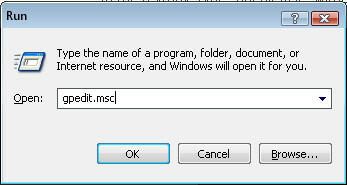
Иди на Конфигурација рачунара> Подешавања оперативног система Виндовс> Подешавања безбедности> Локална правила> Политика ревизије
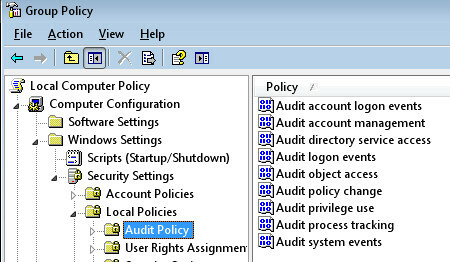
Двапут кликните на Приступ објекту ревизије подешавање и проверите обе Успех и Неуспех као што је приказано на слици испод, како би Виндовс могао знати да желимо да надгледамо и пратимо приступ фасцикли и датотеци.
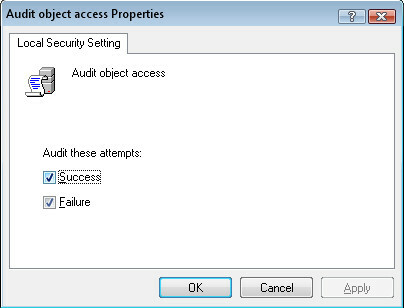
Отвори Виндовс Екплорер и идите до мапе за коју желите да прозори прозора. Кликните десним тастером миша на фасциклу и изаберите Својства, на Картица сигурности ове опције ћете наћи на снимку екрана.
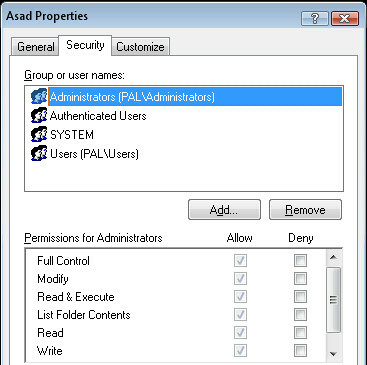
Одавде кликните на Напредно дугме и кликните на Картица за ревизију. Када изаберете Дугме за додавање појавиће се дијалошки оквир са захтевом одаберите корисника или групу, само упишите "Корисници" и кликните Проверите имена.
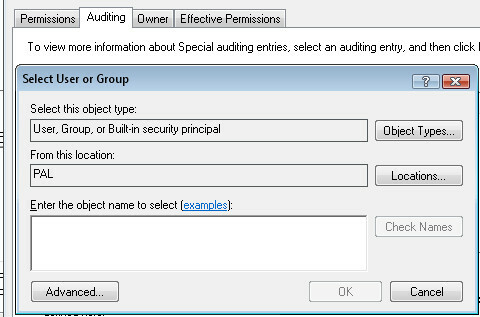
Сада кликните У реду и добићете дијалошки оквир за изаберите шта желите да гледате у овој мапи, само одаберите Опција потпуне контроле за вођење дневника свега у датотеци дневника.
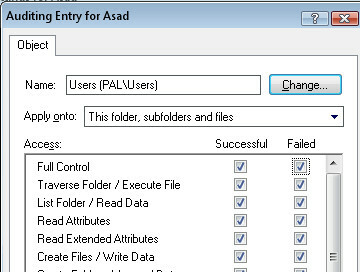
Сада сте завршили са подешавањем фасцикле за ревизију, време је да видите стварне догађаје, да прегледате догађаје, идите на Контролна табла и кликните на Административни алати, лансирање Евент Виевер и кликните на картица за безбедност и видећете велики списак догађаја.
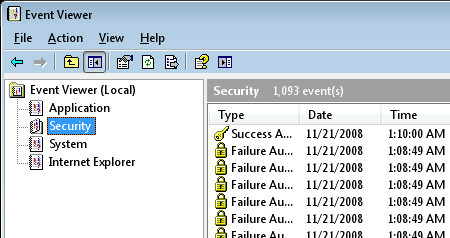
Ако на свом налогу имате више корисника, можете погледати уносе да бисте сазнали ко је приступио вашој одређеној мапи. Да бисте олакшали ствари кликните на Мени за приказ и изаберите Филтер и тип 560 у Бок ИД догађаја који ће филтрирати догађаје повезане са одређеним корисником.
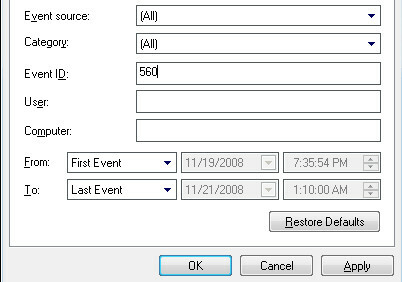
Да бисте добили више информација о одређеном догађају, двапут кликните на њега да бисте пронашли све о томе ко је и када неко приступио мапи коју сте примијенили за генерисање дневника догађаја.
Овај поступак може бити напоран за почетнике, али је изузетан метод за надгледање мапе за администраторе, ако имате било каквих упита, јавите нам!
претраживање
Рецент Постс
Дајте свом радном столу Виндовс РТ подизање лица са кишним бројем
Виндовс РТ постоји већ неколико месеци, с тим да је Мицрософтова со...
Управљање и брисање тачака враћања помоћу Управитеља обнављања система
Креирање тачке враћања система пре инсталирања новог софтвера, апли...
Преузмите Виндовс 8 Девелопер Буилд одмах, и даље ћемо вас обавештавати о ономе што је ново
Недавно одржана конференција Виндовс 8 Буилд открила је основне кар...



